Kaip ištaisyti „Prieiga uždrausta“ klaidą „GameStop“ svetainėje
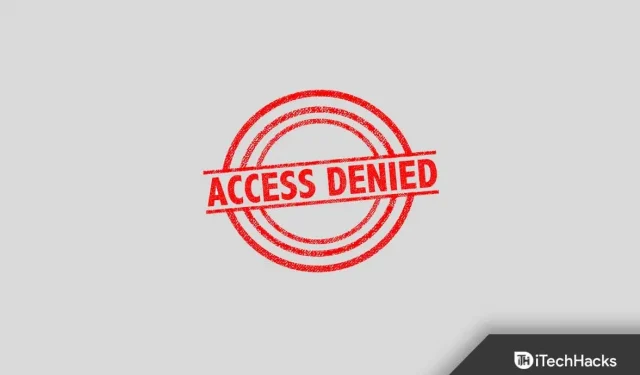
GameStop yra viena garsiausių internetinių vaizdo žaidimų parduotuvių. Vartotojai gali pirkti ir žaisti žaidimus šioje svetainėje. Tačiau apsilankę svetainėje daugelis vartotojų praneša apie klaidą „Prieiga uždrausta“. Ši klaida neleidžia vartotojams pasiekti svetainės. Su šia problema dažniausiai susiduria „Chrome“, „Firefox“, „Safari“ ir „Microsoft Edge“ naudotojai.
Dažniausios šios problemos priežastys yra sugadinti talpyklos duomenys, IPT apribojimai, IP įtraukimas į juodąjį sąrašą ir kt.
Ištaisykite „Access denied“ klaidą „GameStop 2022“ svetainėje
Šiame straipsnyje aprašomi įvairūs trikčių šalinimo veiksmai, padedantys ištaisyti klaidą „Prieiga uždrausta“ lankantis „GameStop“ svetainėje.
Pagrindinis trikčių šalinimas
Prieš pereidami prie tikrųjų trikčių šalinimo metodų, turėtumėte išbandyti keletą pagrindinių trikčių šalinimo veiksmų, kurie pateikiami toliau:
- Įjunkite VPN. Jei IPT blokuoja svetainę, greičiausiai susidursite su šia klaida. Jei taip yra, turėtumėte pabandyti prisijungti prie VPN ir pažiūrėti, ar kyla problemų.
- Prijunkite įrenginį prie kito tinklo. Daugeliu atvejų problema gali būti susijusi su konkrečiu tinklu, todėl galite pabandyti prisijungti prie kito tinklo ir patikrinti, ar problema vis dar kyla, ar ne.
- Pabandykite pasiekti svetainę inkognito režimu. Daugeliu atvejų jūsų naršyklėje esantys plėtiniai ar slapukai gali sutrikdyti svetainės veikimą ir jūs negalėsite joje apsilankyti. Jei taip, pabandykite atidaryti svetainę inkognito / privačiu režimu.
Išvalykite naršyklės talpyklą ir slapukus
Jei susiduriate su šia problema, pabandykite išvalyti naršyklės talpyklą. Toliau aptarėme visą žingsnis po žingsnio talpyklos išvalymo „Chrome“ procesą. Atminkite, kad talpyklos išvalymas kitose naršyklėse bus beveik toks pat.
- Atidarykite „Chrome“ naršyklę ir spustelėkite tris taškus viršutiniame dešiniajame kampe.
- Dabar atidarytame meniu spustelėkite Daugiau įrankių , tada spustelėkite Išvalyti naršymo duomenis.
- Čia eikite į skirtuką Išplėstinė . Pasirinkite „Laiko diapazonas“ kaip „Visas laikas“.
- Dabar patikrinkite slapukus ir kitus svetainės duomenis bei talpykloje saugomus vaizdus ir failus.
- Po to spustelėkite „Išvalyti duomenis“.
- Dabar iš naujo paleiskite „Chrome“ ir patikrinkite, ar problema išspręsta.
Iš naujo nustatykite naršyklės nustatymus
Kitas dalykas, kurį galite pabandyti, yra iš naujo nustatyti naršyklės nustatymus. Norėdami iš naujo nustatyti naršyklės nustatymus, atlikite šiuos veiksmus:
- Spustelėkite meniu piktogramą viršutiniame dešiniajame kampe, tada spustelėkite Nustatymai.
- Čia ieškokite parinkties „ Atstatyti nustatymus “.
- Iš naujo nustatykite naršyklę ir paleiskite ją iš naujo. Po to nebeturėtumėte susidurti su problema.
Iš naujo įdiekite naršyklę
Jei vis dar susiduriate su problema, pabandykite iš naujo įdiegti naršyklę. Pirmiausia pašalinkite naršyklę iš savo įrenginio. Dabar atsisiųskite naršyklę iš oficialios svetainės ir įdiekite ją savo įrenginyje. Po to nustatykite naršyklę ir patikrinkite, ar susiduriate su problema.
Naudokite kitą naršyklę
Kitas dalykas, kurį turėtumėte pabandyti, yra naudoti kitą naršyklę. Jei susiduriate su šia problema naršyklėje „Chrome“ arba „Firefox“, pabandykite naudoti kitą naršyklę, pvz., „Brave“ arba bet kurią jums patinkančią naršyklę. Perjunkite naršyklę, kad pasiektumėte nustatymus, tada patikrinkite, ar problema kyla kitoje naršyklėje, ar ne.
Pakeiskite DNS nustatymus
Jei vis dar susiduriate su problema, pabandykite pakeisti DNS nustatymus. Norėdami tai padaryti, atlikite toliau nurodytus veiksmus.
- Atidarykite meniu Pradėti paspausdami klaviatūros „Windows“ klavišą.
- Dabar suraskite Tinklo ir bendrinimo centrą ir atidarykite jį.
- Čia, kairėje šoninėje juostoje, spustelėkite Keisti adapterio nustatymus.
- Dabar dešiniuoju pelės mygtuku spustelėkite tinklą, prie kurio esate prisijungę, ir pasirinkite Ypatybės.
- Čia dukart spustelėkite interneto protokolo 4 versiją (TCP/IPv4).
- Dabar pasirinkite parinktį Naudoti šiuos DNS serverio adresus.
- Nustatykite pageidaujamą DNS serverį kaip 1.1.1.1 , o alternatyvų DNS serverį – kaip 1.0.0.1 .
- Spustelėkite Gerai . Dabar lange Ypatybės spustelėkite Taikyti ir tada Gerai.
- Dabar iš naujo paleiskite kompiuterį ir patikrinkite, ar vis dar susiduriate su problema, ar ne.
Išvada
Štai kaip galite ištaisyti klaidą „Prieiga uždrausta“, kai lankotės „GameStop“ svetainėje. Jei lankantis GameStop svetainėje gaunate šią klaidą, galite atlikti šiame straipsnyje nurodytus veiksmus, kad išspręstumėte problemą.
DUK
Kodėl lankantis GameStop svetainėje rodoma klaida „Prieiga uždrausta“?
Su šia klaida galite susidurti dėl sugadintos talpyklos, neteisingų nustatymų ir kitų priežasčių.
Kaip ištaisyti prieigos uždraustos klaidą?
Aptarėme kai kuriuos trikčių šalinimo veiksmus, kad ištaisytume klaidą „Prieiga uždrausta“. Galite atlikti šiame straipsnyje nurodytus veiksmus ir turėtumėte sugebėti išspręsti problemą.
Ar pakeitus naršyklę bus pašalinta klaida „Prieiga uždrausta“?
Taip, naršyklės pakeitimas greičiausiai ištaisys klaidą „Prieiga uždrausta“. Jei susiduriate su šia problema dėl naršyklės, pakeitus naršyklę problema greičiausiai bus išspręsta.


Parašykite komentarą